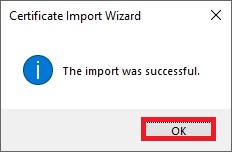Navodila za namestitev vmesnega ali korenskega potrdila.
Preneseno datoteko z imenom “Halcom-CA-PO-e-signature-1.cer” ali “Halcom-Root-Certificate-Authority.cer” odprite ter kliknite “Namesti potrdilo” (Install certificate)
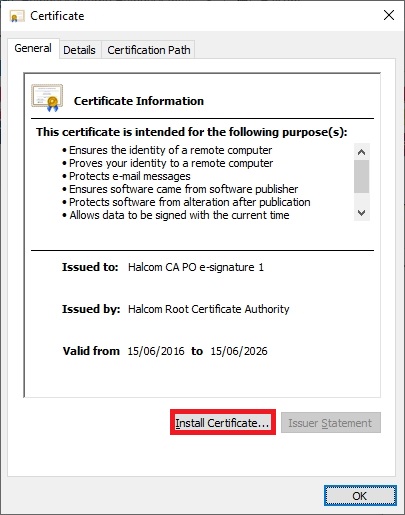
Ob začetku namestitve se odpre čarovnik za namestitev certifikata. Pustite izbrano “Trenutni uporabnik” (Current user) ter pritisnite “Naprej” (Next)
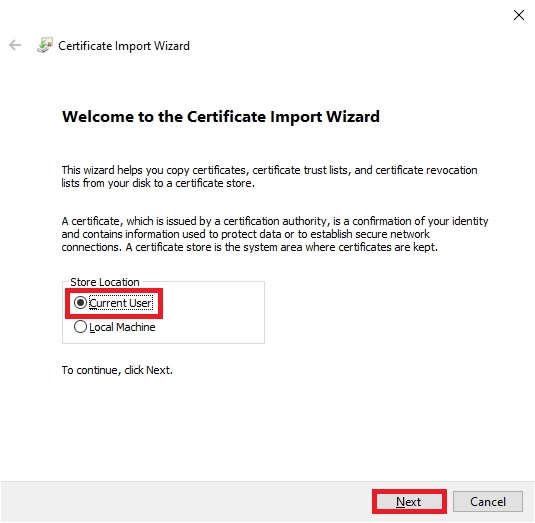
Pri naslednjem koraku pustite izbrano “Samodejno izberite shrambo potrdil glede na vrsto potrdila” (Automatically select the certificate store based on the type of the certificate) ter pritisnite “Naprej” (Next)
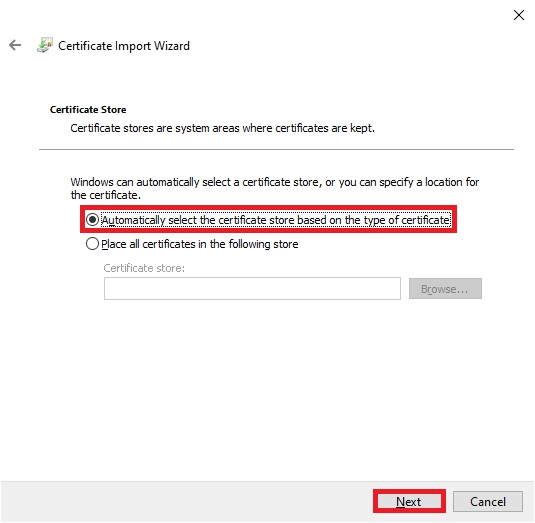
S klikom “Dokončaj” (Finish) se bo uvoz pričel.
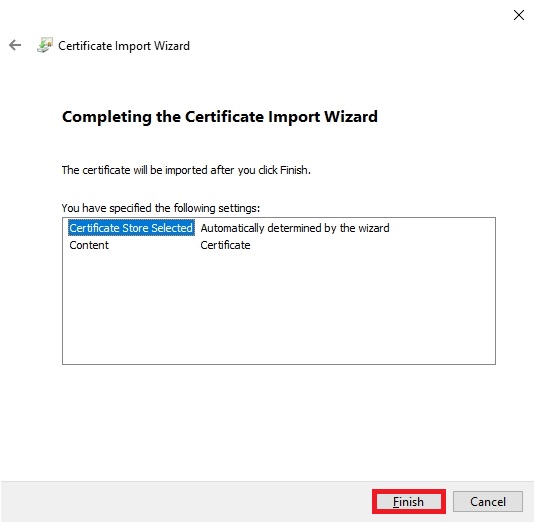
Ob koncu uvoza se pojavi obvestilo da je uvoz uspel. S klikom na OK ste zaključili z namestitvijo vmesnega potrdila.